POPRAVAK: World of Warcraft se ruši na računalu sa sustavom Windows 11
Miscelanea / / December 28, 2021
Tisuće igrača World of Warcrafta izvijestili su da se igra ruši na Windows 11 PC-u. Najnovije 11. izdanje nije glatko na mnogim igraćim uređajima, a nekoliko igrača se u posljednje vrijeme žalilo na kompatibilnost softvera. Ne možemo kriviti Microsoft za spore performanse na Ryzen procesorima i pad fps-a unatoč tome što imamo RTX grafičku karticu. Softverska tvrtka sa sjedištem u Redmondu obećala je isporuku ažuriranja sustava Windows koja će normalizirati ukupnu izvedbu za godinu dana. Pogledat ćemo rješenja koja popravljaju pad sustava World of Warcraft na Windows 11 strojevima.
Sadržaj stranice
-
Zašto se World of Warcraft ruši na računalu sa sustavom Windows 11?
- FIX: War of Warcraft rušenje na PC-u
- Smanjite postavke grafike
- Omogućite IPv6 vezu
- Onemogućite napredno bilježenje borbe
- Popravite datoteke igre World of Warcraft
- Ažurirajte World of Warcraft u sustavu Windows 11
- Uklonite prilagođene postavke
- Ažurirajte Windows 11
- Skenirajte datoteke sustava Windows
-
Ponovno instalirajte World of Warcraft u sustavu Windows 11
- Poanta
Zašto se World of Warcraft ruši na računalu sa sustavom Windows 11?

World of Warcraft je objavljen 2004. i teško da zahtijeva high-end desktop komponente za pokretanje igre. Prođite kroz zahtjeve sustava kako biste potvrdili da nemate zastarjelu komponentu u sustavu. Međutim, ne bih zanemario popis hardverskih zahtjeva jer je to igra koja traži resurse. Igra je evoluirala tijekom godina, a programeri su dodali elemente koji zahtijevaju pristojne specifikacije za pokretanje paketa.
Minimalni zahtjevi:
Procesor: 4-core + 4-threads CPU
grafička kartica (namjenska): GTX 760 (2 GB) ili RX 560 (2 GB)
Integrirana grafika (Integrirana): Intel HD grafika ili AMD APU
Memorija: 8 GB RAM-a za integrirane strojeve i 4 GB RAM-a za namjensku grafičku karticu.
Skladištenje: tvrdi disk od 100 GB
Mreža: LAN kabel
Oglasi
Razlučivost zaslona: 1024 x 768 minimalna razlučivost zaslona
Vaš Windows uređaj za igre trebao bi ispunjavati minimalne zahtjeve za igranje WOWC-a.
Preporučeni zahtjevi:
Oglasi
Procesor: 4-core i 4-threads CPU kao što je Core i7 (6. gen) ili Ryzen 7 (2. gen.)
grafička kartica (namjenska): GTX 1080 (8 GB) ili RX Vega 64 (8 GB)
Integrirana grafika (Integrirana): Ništa
Memorija: 8 GB RAM-a
Skladištenje: 100 GB SSD (Solid-State-Drive)
Mreža: LAN kabel
Razlučivost zaslona: 1920 x 1080p je standardna razlučivost zaslona
Bilo koji moderni uređaj za igre na sreću objavljen nakon 2017. ne bi trebao imati problema s pokretanjem WOWC-a.
FIX: War of Warcraft rušenje na PC-u
Počet ćemo primjenjivati rješenja za popravak same igre, a zatim prijeći na rješenja za Windows. Blizzard je dodao dovoljno alata za pregled datoteka igre i otkrivanje ima li oštećenih datoteka u njima.
Smanjite postavke grafike
WOWC je izdanje iz 2004. i gotovo ga svaki stroj može pokrenuti, ali to ne znači da hardverski resursi vašeg stroja za igre nisu pod stresom. Milijuni uređaja za igre ne dobivaju periodično održavanje od profesionalaca, a to može dovesti do kolapsa prijenosnog/stolnog računala. Dopustite mi da vam pokažem kako smanjiti postavke grafike u World of Warcraftu.
1. Otvorite igru iz biblioteke.
2. Kliknite na "Izbornik" koji se nalazi u donjem lijevom kutu.

3. Od opcija odaberite "Sustav".

4. Odaberite "Grafika" i pomaknite kotačić na lijevu stranu.

5. Odaberite najniže postavke ako imate stariji stroj, a zatim kliknite na opciju "Primijeni".

Preporučam korisnicima da zatvore igru i pokrenu je nakon trideset sekundi. Igra koristi manje hardverskih resursa sustava Windows i manje će opteretiti GPU.
Omogućite IPv6 vezu
World of Warcraft se ruši kada ne prima pakete s interneta jer je to igra za više igrača. Trebali biste dopustiti WOWC-u da koristi IPv6 vezu tako da ne postoji vjerojatnost prekida veze.
1. Otvorite igru iz biblioteke.
2. Kliknite na "Izbornik" koji se nalazi u donjem lijevom kutu.
3. Od opcija odaberite "Sustav".
4. Odaberite "Mreža" iz opcija sustava.

5. Odaberite postavku "Omogući IPv6 kada je dostupan".

6. Kliknite na gumb "Primijeni".
Zatvorite igru i ponovno pokrenite Windows stroj kako bi nove promjene stupile na snagu. Naravno, programeri WOWC-a su dizajnirali funkcije da rade odmah, ali predlažem da svi primjenjuju ovaj korak.
Onemogućite napredno bilježenje borbe
Postoji opcija pod nazivom "Advanced Combat Logging", koja povećava opterećenje na internetu i blago utječe na hardverske resurse. Trebali biste ga za sada onemogućiti kako biste saznali doprinosi li rušenju računala.
1. Otvorite igru iz biblioteke.
2. Kliknite na "Izbornik" koji se nalazi u donjem lijevom kutu.
3. Od opcija odaberite "Sustav".
4. Odaberite "Mreža" iz opcija sustava.
5. Poništite odabir postavke "Advanced Combat Logging".
6. Kliknite na gumb "Primijeni".

Igra bi trebala prestati rušiti stroj i trebali biste moći glatko igrati WOWC. Predlažem da bilježenje borbe držite isključeno jer to povećava opterećenje resursa sustava.
Popravite datoteke igre World of Warcraft
Blizzard biblioteka omogućuje korisnicima da poprave igru, a kada to učinite, događa se zanimljiv događaj. Dopustite mi da vam pokažem kako popraviti datoteke igre i pomoći vam da riješite problem na kraju.
1. Otvorena borbena (točkasta) mreža.
2. Pronađite igru u biblioteci i kliknite na ikonu zupčanika koja se nalazi pored gumba "Igraj".

3. Kliknite na opciju "Skeniraj i popravi".

4. Pojavit će se skočni prozor i kliknite na opciju "Počni skeniranje".

5. Čvrsto sjedite i pričekajte da se skeniranje završi.

Bilješka: Proces skeniranja traje najmanje deset minuta da se završi na bržem pogonu za pohranu i dulje na mehaničkom tvrdom disku.
6. Gumb "Ažuriraj" pojavljuje se na zaslonu nakon završetka procesa skeniranja.

Gumb za ažuriranje neće se pojaviti kada normalno otvorite biblioteku igara. Slijedite sljedeći vodič da biste riješili manji problem i spriječili da World of Warcraft sruši Windows 11 PC.
Ažurirajte World of Warcraft u sustavu Windows 11
Na ekranu se pojavio gumb za ažuriranje, kojeg prije nije bilo, a na kraju ću vam pokazati zanimljivu točku koju ćete primijetiti.
1. Otvorena borbena (točkasta) mreža.
2. Pronađite igru u biblioteci i kliknite na ikonu zupčanika koja se nalazi pored gumba "Igraj".
3. Kliknite na opciju "Ažuriraj".

Novo ažuriranje uglavnom je manje od 1 MB, tako da je potrebno manje od minute da završi zadatak. Naravno, trebali biste dopustiti knjižnici da ažurira pakete i nemojte prekidati čak i ako to traje dulje nego inače.
4. Pričekajte da se ažuriranje dovrši.

5. Nova verzija ažuriranja nije se malo promijenila.

Prethodna verzija igre bila je 9.1.5.41488, a ista je i nakon ažuriranja. Battle (dot) net pokušava prikriti datoteke koje nedostaju ili popraviti oštećene datoteke u obliku ažuriranja.
Uklonite prilagođene postavke
AMD Radeon Software ima naprednu opciju za overclockanje GPU-a za određene igre. Trebali biste ukloniti automatsko podešavanje ili prilagođene postavke za World of Warcraft. Dopustite mi da vam pokažem kako pronaći te postavke i onemogućiti ih na računalu sa sustavom Windows 11.
1. Otvorite AMD Radeon Software iz trake za pretraživanje.
2. Kliknite na "Igre" na gornjem izborniku.

3. Odaberite "World of Warcraft" iz igara.

4. Kliknite na "Grafički profil" da vidite više.
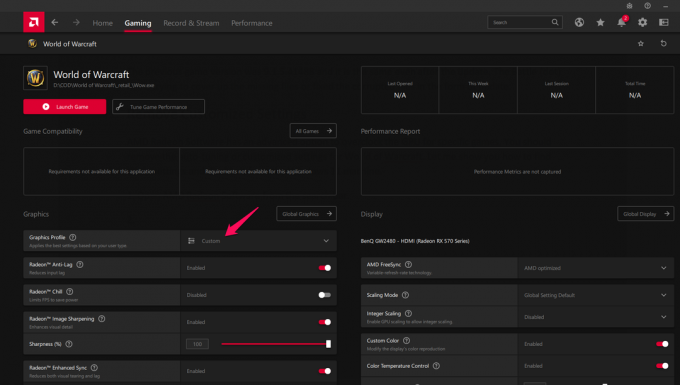
5. Odaberite "Standard" za resetiranje većine postavki.

6. Uzmite si vremena i onemogućite sve izmjene.

7. Pomaknite se prema gore i kliknite na "Ugađaj performanse igre" na istoj stranici.

8. Kliknite na "Default" da biste onemogućili overclocking.

Zatvorite upravljačku ploču AMD-a i ponovno pokrenite Windows stroj kako biste odrazili nove promjene. Ne treba se igrati s postavkama, a mnogi nemaju dovoljno znanja u odjelu za overclocking, što dovodi do velikih problema.
Ažurirajte Windows 11
Milijuni su se žalili na novi Windows 11 i njegove probleme s performansama. Microsoft je objavio izjavu da će operativni sustav isporučiti optimalne performanse tijekom mjeseci. Ukratko, ne biste trebali propustiti nova ažuriranja softvera, a ona će poboljšati performanse sustava.
Napomena: Stvorite točku vraćanja sustava kao mjeru opreza.
1. Pritisnite tipku Windows i ja u potpunosti da otkrijete postavke.
2. Kliknite na "Windows Update" koji se nalazi pri dnu.

3. Kliknite na opciju "Provjeri ažuriranja".

4. Pričekajte nekoliko minuta da se Windows poveže s Microsoftovim poslužiteljima i dohvati informacije s njih.

5. Moj Windows uređaj za igre je uvijek ažuran i trebali biste ažurirati svoj.
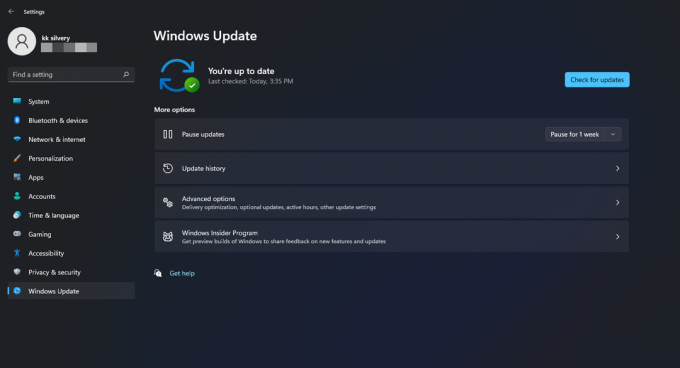
Ne propustite novija ažuriranja softvera za sljedećih nekoliko mjeseci jer su usredotočena na to da operacijski sustav učini glatkim.
Skenirajte datoteke sustava Windows
Nije neuobičajeno da operativni sustav Windows ima oštećene sistemske datoteke u sebi. Ponovno sam instalirao svoj Windows OS više puta u godini, a veliki doprinos ide oštećenju sistemskih datoteka. Microsoft je isporučio pametni alat koji vam pomaže otkriti oštećene datoteke u softveru i automatski ih popraviti.
1. Otvorite naredbeni redak kao administrator.

2. Upišite (SFC /scannow) i pritisnite tipku Enter.

3. Počinje proces provjere.

Cijeli proces skeniranja traje manje od pet minuta da se završi na Solid State Drive-u (SSD) i dulje na sporijem tvrdom disku.
4. Moja kopija sustava Windows 11 nema oštećene sistemske datoteke.

Uđite u siguran način rada i izvršite skeniranje ako je rezultat "Zaštita resursa sustava Windows nije mogla izvesti traženu operaciju."
Trebali biste ponovno instalirati Windows OS ako završite s rezultatima "Windows Resource Protection pronašao je oštećene datoteke, ali ne može popraviti neke od" rezultata.
Ponovno instalirajte World of Warcraft u sustavu Windows 11

Posljednje rješenje je ponovno instalirati igru na stroj. Pripremite se i preuzmite datoteke od 75 GB s Blizzard poslužitelja.
Poanta
Trebali biste pokušati ponovno instalirati grafički upravljački program od nule. Pokazao sam vam kako ponovno instalirati upravljačke programe GPU-a u drugom vodiču, stoga ga svakako pročitajte. Možete kontaktirati tim za podršku Blizzarda ako niste mogli identificirati problem. Javite nam koje vam je rješenje pomoglo u rješavanju pada World of Warcrafta na Windows 11 stroju.


